Практически все современные телевизоры LG могут похвастаться наличием продвинутой системы Смарт ТВ, которая позволяет использовать устройство в качестве персонального компьютера, пусть и с сильно урезанными возможностями. Но в основном Smart TV предназначается для выхода в интернет, потому для нормальной работы этой системы требуются специальные приложения или виджеты.
Где же их взять? Например, Adobe Flash Player можно скачать прямо с телевизора либо воспользоваться более привычным путем, скачав программу на компьютер, отправив файл на отформатированную флешку, и устанавливать прямо с неё. Теперь у пользователя будет доступ к социальным сетям, возможность просматривать различный контент и множество других полезных функций. В том числе исчезнет объявление, возникающее на сайтах «Для просмотра контента установите Flash Player».
Есть несколько путей решения этой проблемы:
- Установка правильного виджета;
- Перепрошивка лджи;
- Подключение приставки и поиск альтернативных серверов.
Установка виджета с флеш плеером
Компания ЛЖ является первопроходцем в области создания умных телевизоров, потому и продвинулась дальше всего. В частности, это касается распространения программы флеш плеера. Она доступна каждому пользователю совершенно бесплатно. Осталось только найти версию, которая подходит под телевизор, скачать её и установить.
Рассмотрим, как происходит этот процесс, используя флешку:
- В первую очередь надо скачать программу плеера на компьютере;
- На флешке создать папку с таким же названием, как и программа;
- Следующий этап – распаковать из скачанного файла всю информацию, и сохранить её в подписанной папке;
- Нужно вставить флешку с виджетом когда ТВ ещё находится в выключенном состоянии, и включить его;
- Когда программа появится в общем списке, нужно её установить, следуя за простыми инструкциями.
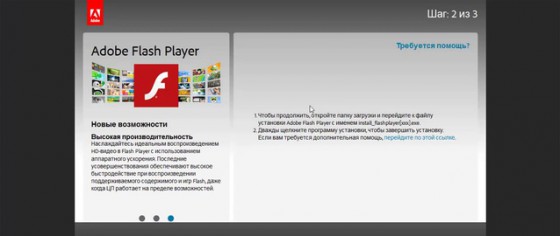 Окончание процесса будет символизировать успешная работа Adobe Flash Player. Если плеер выбивает ошибку, ничего страшного, поскольку вполне возможно, что система просто не успела сориентироваться, потому следует ещё раз перезагрузить телевизор. После этого программа заработает на должном уровне. Если этого не произошло, можно попробовать совершить эту же процедуру через проигрыватели. Иногда это помогает.
Окончание процесса будет символизировать успешная работа Adobe Flash Player. Если плеер выбивает ошибку, ничего страшного, поскольку вполне возможно, что система просто не успела сориентироваться, потому следует ещё раз перезагрузить телевизор. После этого программа заработает на должном уровне. Если этого не произошло, можно попробовать совершить эту же процедуру через проигрыватели. Иногда это помогает.
Что делать если Adobe Flash Player устарел
Наличие Flash Player одно из главных условий для того чтобы правильно пользоваться Смарт ТВ. Но, как и любая программа, она нуждается в обновлении. Прошивки, как правило, уже имеют встроенную версию плеера, потому для того, чтобы обновить его, требуется проводить обновление всего ПО, а не отдельной его составляющей.
Если у вас есть интернет, но нет желания полностью менять прошивку на телевизоре, можно попытаться найти версию плеера, даже без замены программного обеспечения. Вот пример как можно сделать подобную процедуру:
- Перейти в меню телевизора. Там должен быть подпункт с информацией, касающейся ПО, а значит, указан номер прошивки. Именно это значение нам и нужно. Потому выпишите его или запомните для дальнейших поисков;
- Следующее что нужно сделать – перейти на официальный сайт компании лджи и уточнить, какая версия плеера установлена на прошивке, и какие ещё версии могут поддерживаться;
- Найдите подходящий вариант, прочитайте его характеристики, и если все устраивает, приступайте к скачиванию. Скачать можно прямо с телевизора или на отформатированный носитель;
- Далее, начинается процесс установки, за которым последует обновление программы. Это займет довольно много времени, потому нужно подождать.
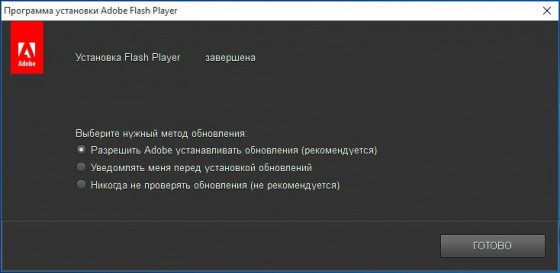 Ещё полезный момент для тех, кто хочет узнать, как обновлять флеш плеер на телевизоре LG, не скачивая прошивки. Много полезных сведений можно почерпнуть на тематических форумах. Например, пользователи советуют как решить проблему с последней прошивкой, в которой просто не предусматривается наличие флеш плеера. С этой проблемой неопытному пользователю нелегко справиться без хорошего совета.
Ещё полезный момент для тех, кто хочет узнать, как обновлять флеш плеер на телевизоре LG, не скачивая прошивки. Много полезных сведений можно почерпнуть на тематических форумах. Например, пользователи советуют как решить проблему с последней прошивкой, в которой просто не предусматривается наличие флеш плеера. С этой проблемой неопытному пользователю нелегко справиться без хорошего совета.
Если обновления ПО не избежать, подключите ТВ к сети, и включите функцию поиска обновлений. Если обновление найдется, то будет скачано и установлено, главное, не выключать устройство из сети и вовремя выполнять инструкции. Только уточните, чтобы в комплектации прошивки шел флеш плеер, а не HTML5, на котором пока работает слишком мало сайтов.
Чтобы установить приложение необходимо:
- Скачать ForkPlayer на компьютер бесплатно с нашего сайта;
- Установить приложение на Windows следуя инструкции на русском языке;
- Запустить и начать пользоваться!
Опция Smart TV давно уже не новость на современных гаджетах. Ее использование позволяет обеспечить выход в Интернет с телевизора с сохранением всех функций доступа к Сети. Также Smart TV позволяет создать домашнюю сеть между вашим ТВ и другими устройствами: ПК, планшет, смартфон и т.д. В синхронизации гаджетов поможет Remote ForkPlayer, который легко можно скачать для компьютера.
Описание
Remote Fork Player – утилита, позволяющая просматривать мультимедиа-контент на телевизорах, поддерживающих опцию Smart TV. Помимо просмотра, это приложение еще и «свяжет» вместе ваши гаджеты, обеспечив возможность работы с файлами с каждого из устройств.
Запустив программу, вы увидите главное окно приложения, где расположенные ярлыки сайтов с фильмами, музыкой и другим контентом. Разнообразие удивит даже искушенного пользователя: на экране появятся иконки самых крупных видеохостингов, в том числе – YouTube. Внизу экрана располагаются клавиши управления и навигации.
Приложение позволяет создавать собственные плейлисты, доступные для просмотра на всех синхронизированных устройствах с установленным проигрывателем. Размещаются они в отдельной папке «Внешние закладки».
Понятное меню настроек максимально удобно для пользователя. При входе в настройки главный экран разделится на две части – слева будет находиться перечень настроек, справа – описание каждой опции, открывающееся при наведении курсора.
После того, как вы скачали и установили ForkPlayer для компьютера, потребуется выполнить следующие действия по настройке:
- Откройте утилиту и дождитесь появления соответствующего значка в трее.
- Щелкните на него и отметьте строку «Включить Fork DLNA», после чего нажмите клавишу «Проверить».
- Если возникла строчка «ForkPlayer DLNA Work!» – все функционирует правильно.
- Коннект к TV будет осуществляться в течение пары минут, после этого на экране ТВ в справа, в верхнем углу обнаружится иконка установленного соединения.
- Щелкнув на нее, выбираете пункт DLNA, открывающий путь ко всем папкам на вашем компьютере.
Также обратите внимание, что при самом первом запуске необходимо разрешить сервису доступ к брандмауэру Windows, в противном случае он работать не будет.
Функционал
Преимущества и недостатки
Преимущества:
- Постоянно обновляемая база сайтов, адаптированных для СмартТВ.
- Многочисленные пользовательские настройки для полной подстройки внешнего вида Форк плеера на компьютере под индивидуальные требования.
- Абсолютно бесплатный доступ к легальному мультимедиа контенту высокого качества.
- Для воспроизведения видео есть несколько встроенных плееров.
- На сохраненный список воспроизведения ссылку можно установить в самой программе.
- Удобная навигация.
Из заметных минусов:
- Сложности при установке.
- Для воспроизведения доступен только один плейлист, работать с двумя списками одновременно невозможно.
Как запустить ForkPlayer на ПК
Для создания сети все устройства должны находится в одной сети Wi-Fi и быть подключены к одному адаптеру. Что бы установить на ПК данное приложение и подключится к телевизору - сделайте следующее:
- В настройках плеера на ТВ, выбираете Remote Fork и выставьте режим Авто.
- Загрузите приложение с сайта forkplayer.tv.
- Распакуйте архив и запустить.exe.
- Запускается Remote Forkplayer. Нажмите по нему правой кнопкой мыши и выберите «Включить Fork DLNA».
- Нажмите на «Проверить», запустится браузер с надписью - «ForkPlayer DLNA Work!». Установка прошла успешно.
Подключение ТВ к ПК произойдет автоматически - до 5 минут. Перейдите на экране к ТВ и в основном меню вы увидите зеленую иконку - DLNA. Жмите! В DLNA, вы получите доступ папкам вашего ПК.
Настройка плеера
- При первом запуске — разрешить доступ в Брандмауэре Windows.
- Антивирусные программы могут «ругаться» на приложение — добавьте процесс в список доверенных.
- Обновляйте версии приложения.
- Chromecast. Приложение для синхронизации PC и телевизора. Главная особенность – это не самостоятельная программа, а дополнение к специальной приставке. Преимущество – возможность синхронизации ТВ, не поддерживающего функцию Smart TV, но имеющего HDMI-разъемом.
- Samsung PC Share Manager. Сервис, созданный разработчиками компании Samsung. Предназначен исключительно для телевизоров данной марки. Осуществляет синхронизацию с любым гаджетом, подключенным к Сети: ноутбук, ПК, планшет, смартфон и т.д.
- Домашний медиа-сервер. Одна из популярнейших программ в этой линейке. Предоставляет доступ с компьютера любому гаджету в домашней сети, в том числе – игровым приставкам. Поддерживает работу с видео- аудио- и фото-контентом. Есть возможность преобразования кадра под формат устройства воспроизведения.
Системные требования
Для установки на ПК потребуется только ОС Windows, стабильное Интернет-соединение и эмулятор BlueStacks.
Чтобы настроить домашнюю сеть, связав устройства с ТВ, понадобится:
- Телевизор с поддержкой Smart TV.
- Одно или несколько устройств с Fork Player.
- Подключение всех гаджетов к одной точке Интернет-доступа. Если доступ к сети осуществляется с разных точек, провести синхронизацию не получится.
Видео-обзор
Итоги и комментарии
Надоела бесконечная реклама, прерывающая любимый фильм? Устали зависеть от «капризов» телепрограмм и хотите смотреть кинофильмы в удобное время? Слушать музыку и управлять телевизором прямо с ПК? Все эти и многие другие задачи можно легко решить, скачав Remote ForkPlayer для компьютера.
В настоящее время современное Смарт ТВ пользуется огромной популярностью у всех любителей инновационного подхода к технике, большой выбор телевизоров с этой опцией позволяет каждому покупателю выбрать самый подходящий вариант. Те, кто уже не понаслышке знаком с этой темой, знают о том, что для удобства использования необходимо устанавливать специальный плеер для Смарт ТВ. Многие пользователи отдают предпочтению особым видам приложений, которые уже успели зарекомендовать себя с лучшей стороны, и в их число входит всем известный ForkPlayer для Смарт ТВ. На особенностях и функциях этого приложения стоит остановиться подробнее, чтобы узнать о его предназначении и способах установки.
Не все знают о том, что это приложение можно установить на любой телевизор и другое устройство с поддержкой Смарт ТВ независимо от его бренда. Эта программа позволяет осуществлять поиск фильмов в удобном режиме онлайн в открытых источниках. Таким образом, каждый пользователь сможет получать доступ к контенту самых разнообразных тематик, такая услуга является полностью бесплатной, при этом не имеет значения, каким образом будет осуществляться подключение. Это можно сделать при помощи обыкновенной флешки или через Интернет.
Современное «умное» телевидение предлагает всем пользователям огромное количество возможностей для получения контента и информации, по этой причине наличие специальных приложений является обязательным фактором. Форк плеер стал особенно известным, поскольку через этот медиаплеер можно без проблем получить бесплатный доступ к обширному перечню телеканалов на любую тему. Также он предназначен для просмотра фильмов, видео, прослушивания музыки в режиме онлайн и с любых носителей, подключенных к телевизору.
Основные преимущества
Те, кто уже успело оценить все возможности современного ТВ, знают о том, что виджет ForkPlayer включает в себя преимущества нескольких необходимых программ, доступных в магазине. Без него достаточно сложно обойтись, поскольку такой виджет позволяет не переключаться с одной программы на другую и работать в одном приложении. Разработчики плеера постоянно выпускают новые обновления, последнее из которых под номером 2.5 было выпущено в 2014 году. В ближайшее время ожидается запуск новой версии, которая будет оснащена набором самых удобных опций, упрощающих работу с файлами, а также процесс установки и управления приложением.
Новая версия, актуальная в 2017 году, сменила старый медиаплеер 2.0, теперь она включает в себя обновленный перечень удобных опций, которые уже успели оценить многие пользователи. В этот список входят такие преимущества, как:
- возможность создания вкладок для сохранения информации после выхода из виджета, для активации этой опции нужно перейти в пункт настроек и нажать на пункт под названием «Начальная группа», после чего выбрать продолжение работы с нужного места;
- видимость процесса поиска данных, что позволяет остановить его нажатием кнопки в случае обнаружения нужного файла;
- возможность настройки яркости, цветового решения и фона приложения с учетом индивидуальных потребностей;
- упрощенная навигационная панель, позволяющая возвращаться в предыдущий раздел при помощи нажатия на специальную кнопку;
- появление зеленой полосы в процессе загрузки данных, которая отображает ее длительность и активность.
Процесс установки через ДНС
Большинство пользователей хотят узнать, как установить forkplayer на устройстве от бренда LG, которые оснащены опцией Смарт. В настоящее время существует несколько доступных способов, и одним из них является смена DNS. Способ установки зависит от операционной системы на телевизоре и даты его изготовления. Таким образом, устройства, выпущенные после 2010 года и функционирующие на ОС Netcast либо WebOS, могут быть настроены в течение нескольких минут, это касается не только LG, но и Samsung Smart TV. Для установки виджета на устройстве, которое работает на одном из двух типов ОС, и имеет дату выпуска не ранее 2010, нужно:
- зайти в стандартное меню системы;
- выбрать вкладку для подключения «умного» ТВ к Интернету;
- нажать на «Сервер ДНС»;
- ввести верный адрес, это может быть 85.17.30.89, запускающий медиаплеер, либо 217.79.190.156, благодаря которому можно зайти в магазин виджетов и оттуда скачать приложение, для этого понадобится переключиться на раздел под названием «Премиум».

Поскольку устанавливать Fork Player, предназначенный для LG Смарт Тв, можно при помощи разных способов, стоит рассмотреть и второй вариант. Он применяется для устройств, которые работают на системах версий от 2.0 до 4.5 и включает в себя несколько простых шагов. Для установки понадобится:
- зайти в меню настроек и нажать на раздел Сетевые подключения;
- затем необходимо выбрать проводной либо беспроводной способ для подключения к Интернету;
- в первом случае на экране отобразится запись о том, что в настоящее время сеть подключена, после чего необходимо выбрать перечень сетей либо точки для доступа к ним;
- затем пользователю нужно выбрать опцию расширенных настроек;
- в окне настройки понадобится ввести адрес DNS вручную, это будет номер 46.36.222.114;
- в случае беспроводного подключения необходимо ввести пароль, после чего также выбрать опцию расширенных настроек;
- после ввода адреса ДНС на экране появится предупреждение об ошибке, пользователю нужно подождать несколько минут и снова повторить процесс подключения;
- когда опция Смарт будет подключена, необходимо нажать на «Готово» и запустить виджет, после этого программа заработает.
Обычно настройка приложения не занимает много времени, но чтобы заметно упростить работу с ним стоит загрузить на компьютер либо телефон программу под названием Remote ForkPlayer, которая активируется в телевизионных настройках.
Установка с внешнего носителя
Установка программы ForkPlayer на LG Smart TV может осуществляться несколькими способами, например, с внешнего носителя, в этом случае перечень доступного контента будет более ограниченным. Для получения полноценного доступа понадобится загрузить дополнительный виджет на ПК или телефон и включить его в настройках ТВ. Установочный файл должен находиться на флешке, с которой необходимо будет его запускать. В этом случае также существует два доступных способа установки, если речь идет об устройстве с ОС WebOS, пользователю понадобится:
- открыть предварительно загруженный архив на носителе;
- зайти в свой аккаунт Смарт ТВ для Samsung или LG и включить флешку;
- после ее обнаружения необходимо нажать на кнопку ДУ с изображением домика, листать необходимо, пока в перечне не будет найден виджет;
- затем потребуется открыть приложение, активировав на ПК виджет Remote после его активации в ТВ-устройстве.

Таким же образом можно установить и ForkPlayer для устройств Sony для Смарт ТВ. Каждому пользователю стоит знать и о втором способе, предназначенном для ОС Netcast и телевизоров, которые были изготовлены с 2010 до 2013 года. В этом случае будет актуальная другая инструкция, согласно которой нужно:
- открыть архив, предварительно включив носитель, где уже размещен медиаплеер, к девайсу и войти в собственный аккаунт;
- затем понадобится перейти в секцию «Мои приложения», находящуюся в правом нижнем углу;
- после выбора этой секции на USB понадобится открыть файл с плеером;
- для получения полноценного доступа понадобится установка и запуск на стороннем девайсе, например, на ПК или смартфоне, приложения Remote и активация опции RemoteFork.
Все описанные способы установки будут актуальны для любого устройства независимо от его бренда, в том числе и для Самсунг Смарт ТВ. При этом стоит выбирать наиболее подходящий вариант в зависимости от типа операционной системы и других факторов, после успешного завершения установки можно тестировать медиаплеер и все преимущества «умного» ТВ, которое непременно станет еще более популярным и в 2017 году.



